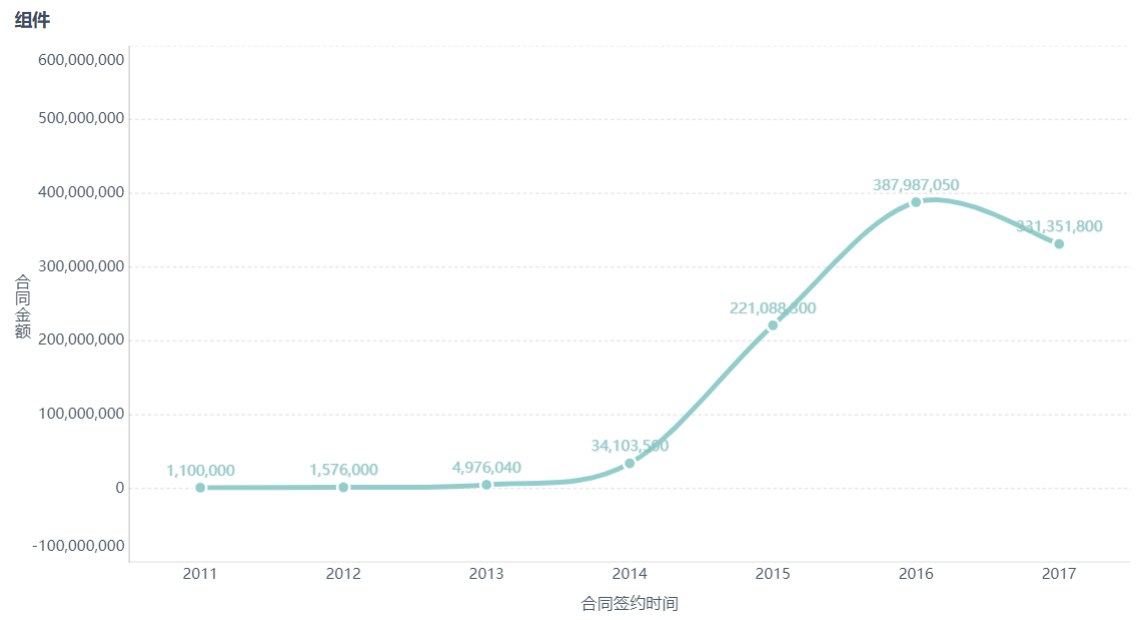历史版本33 :普通折线图 返回文档
编辑时间:
内容长度:图片数:目录数:
修改原因:
1.概述编辑
1.1 应用场景
普通折线图可通过线的升降变化显示连续数据之间的变化趋势。可应用在:
展示公司当年销售额的变化情况。
城市课堂仪表板中,展示不同时间段学生签到情况。
一天之内不同时间段,店铺客流量。
如下图所示:
注:动态折线图只需要在普通折线图基础上添加「闪烁动画」即可,详情请参见:图表特殊显示 2.3 节内容。
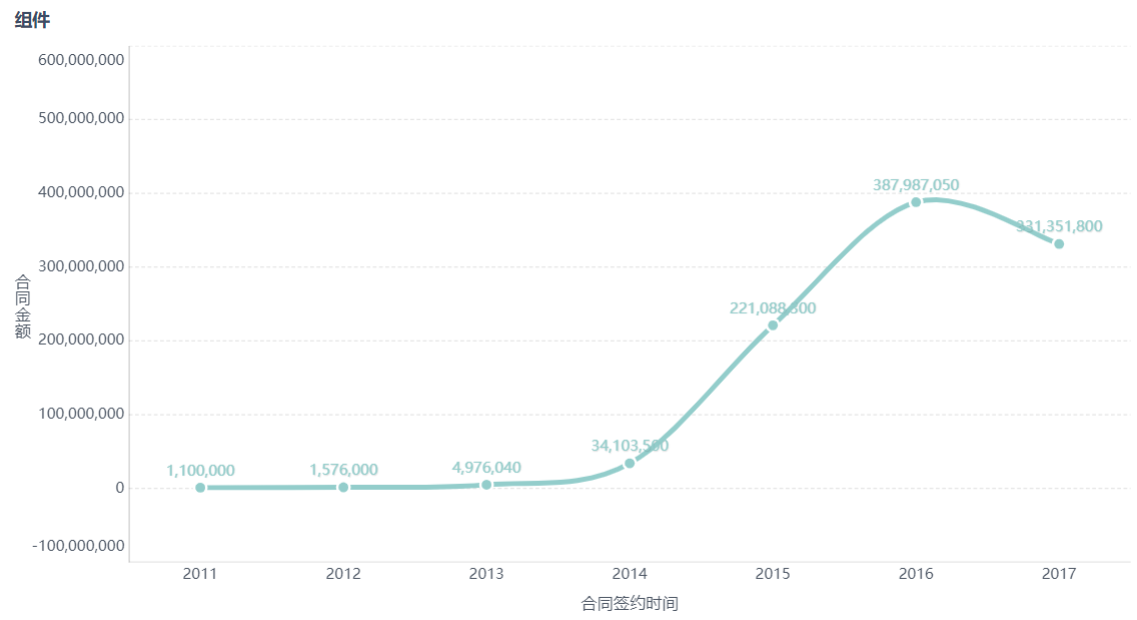
1.2 基本要求
| 图表类型 | 维度字段 | 指标字段 |
|---|---|---|
| 普通折线图 | =1 | =1 |
1.3 图表特点
优点:反应事物随类别变化的趋势,可以清晰展现数据的增减趋势、增减的速率、增减的规律、峰值等特征。
缺点:不适合无序的、分类的、离散型的数据。
2. 操作步骤编辑
2.1 准备数据
1)管理员进入系统,点击「我的分析」,选中某个文件夹,点击「新建分析主题」。如下图所示:
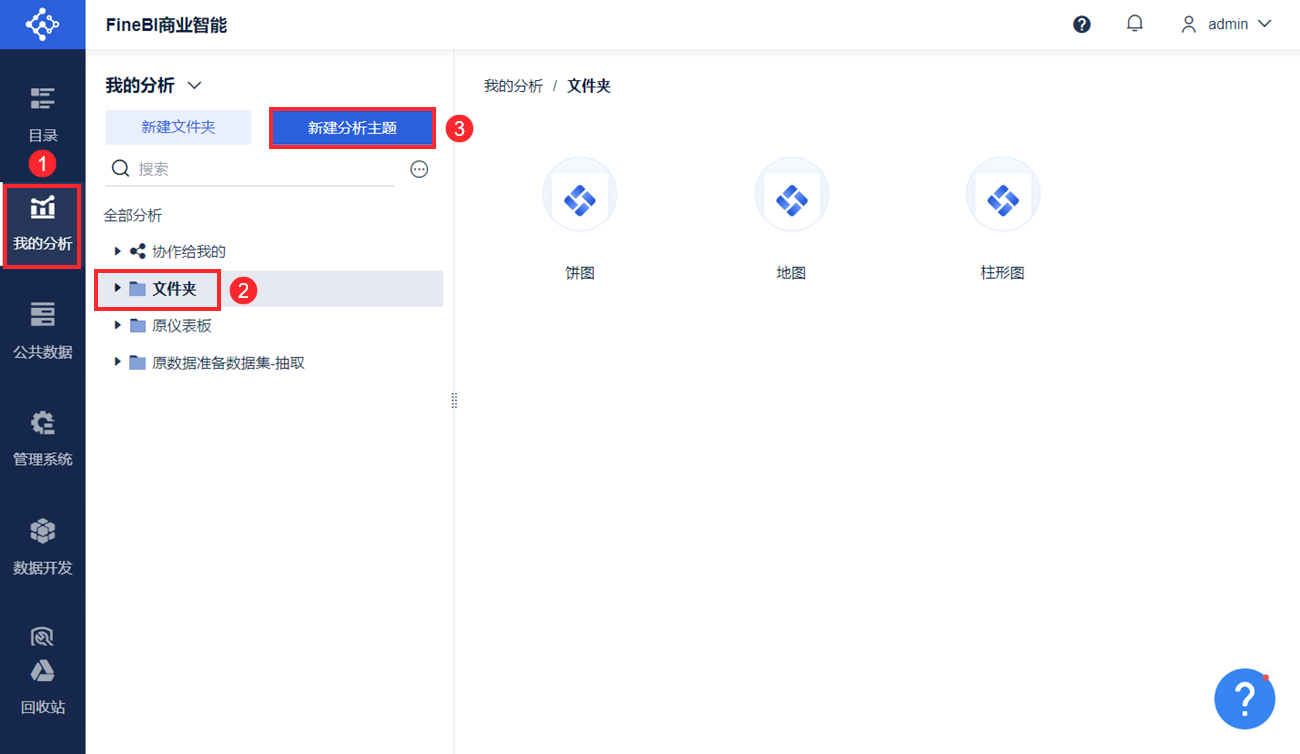
2)点击「本地Excel文件>上传数据」,上传表数据。如下图所示:
示例数据:地区数据分析.xlsx
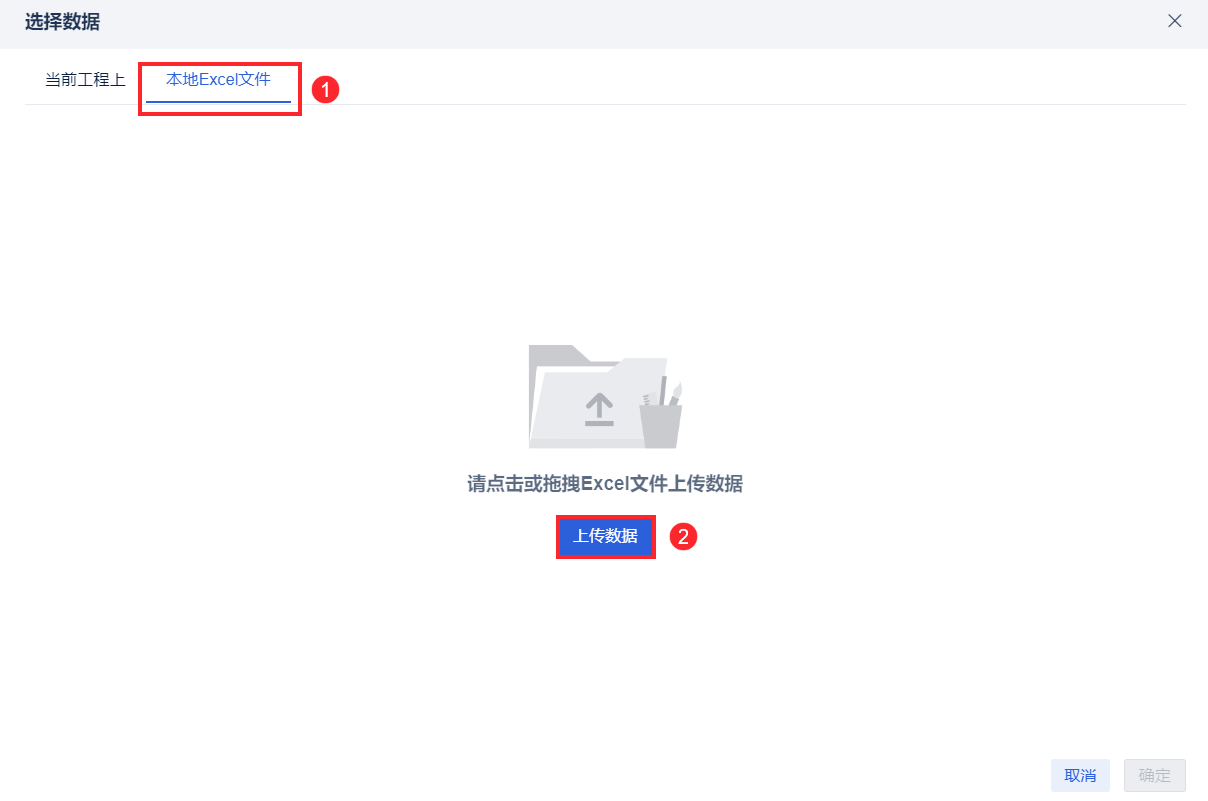
3)上传后,点击「确定」按钮。如下图所示:
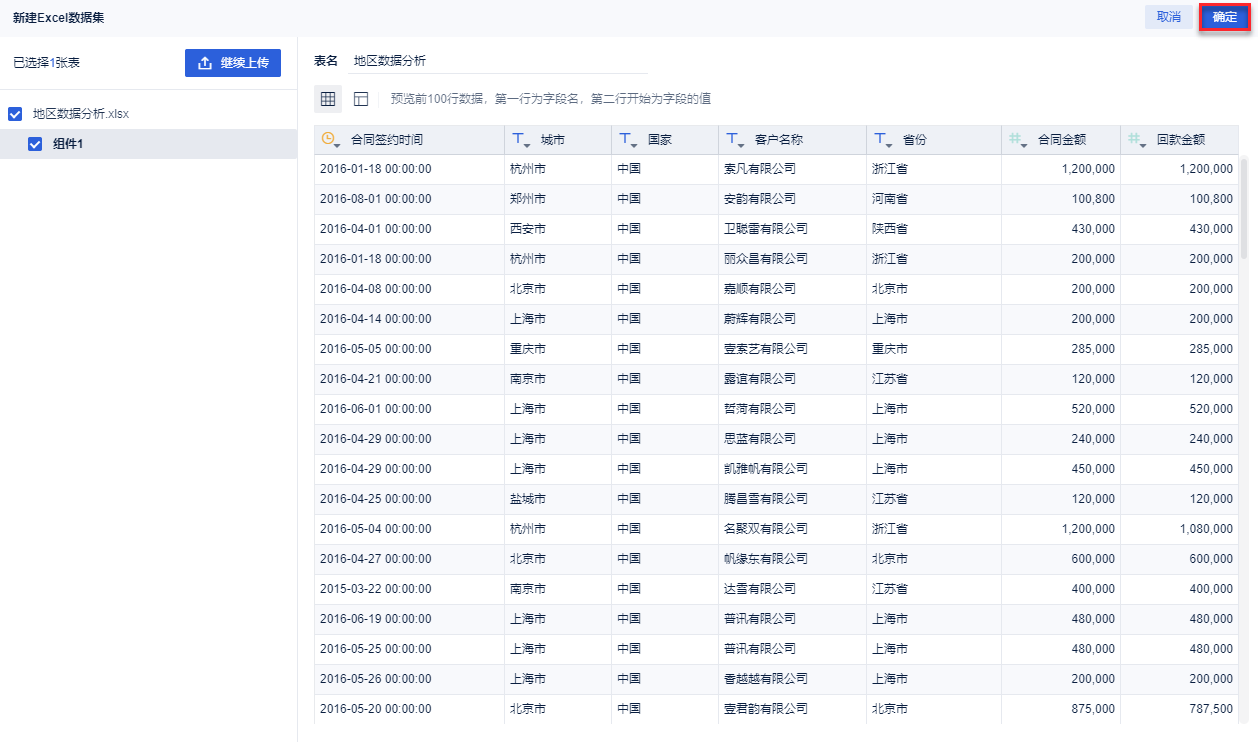
2.2 创建组件
1)点击左下角「组件」按钮。如下图所示:
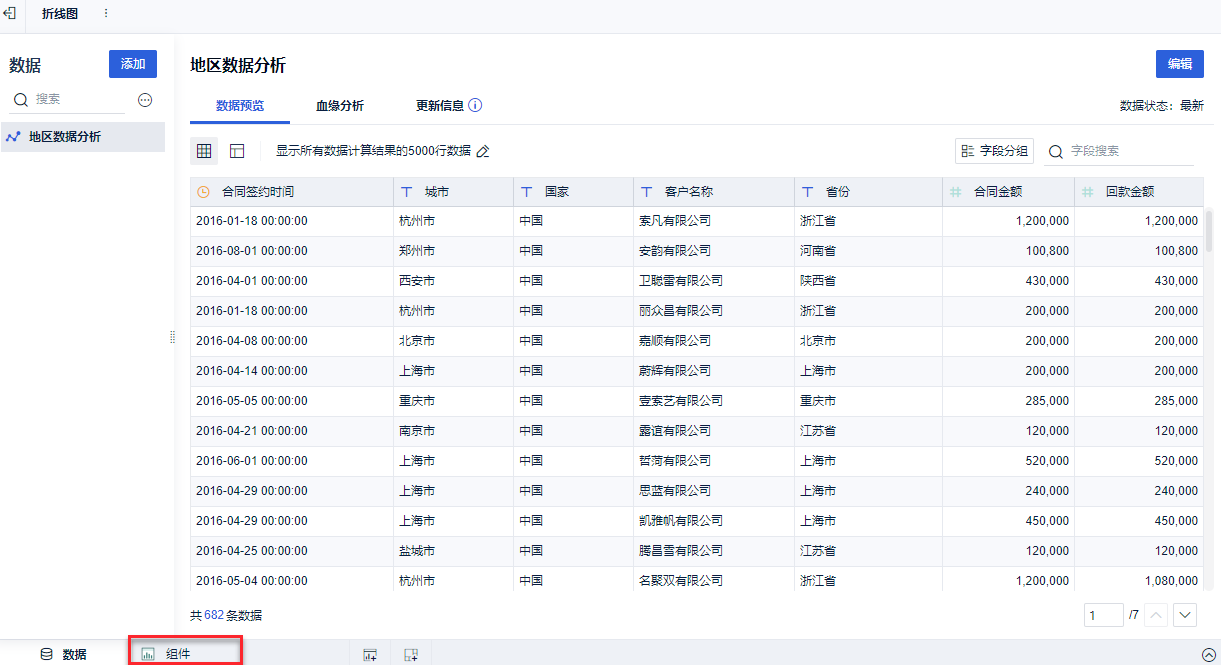
2)在图表类型下点击「自定义图表」,图形属性下选择「线」。将「合同签约时间」字段拖入横轴,「合同金额」字段拖入纵轴。如下图所示:
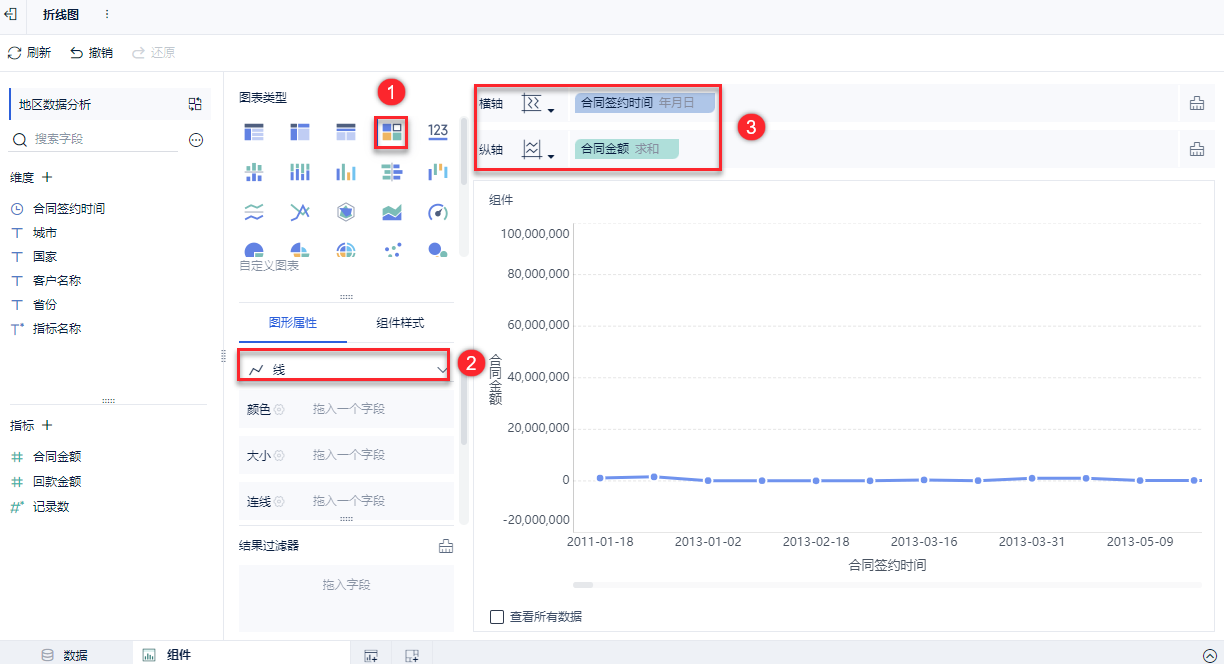
3)鼠标悬浮在横轴中的「合同签约时间」字段上,点击「倒三角>年」,展示不同年份合同金额的变化趋势。如下图所示:
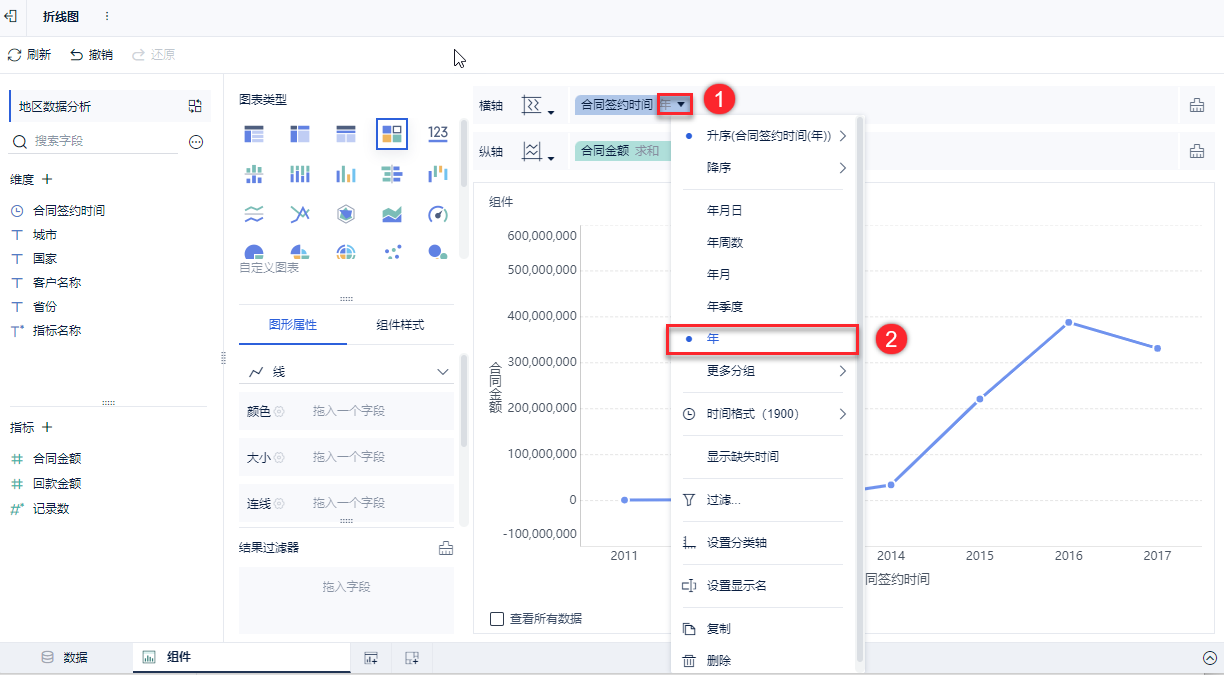
2.3 美化组件
2.3.1 设置颜色
点击「颜色」栏,设置颜色。如下图所示:
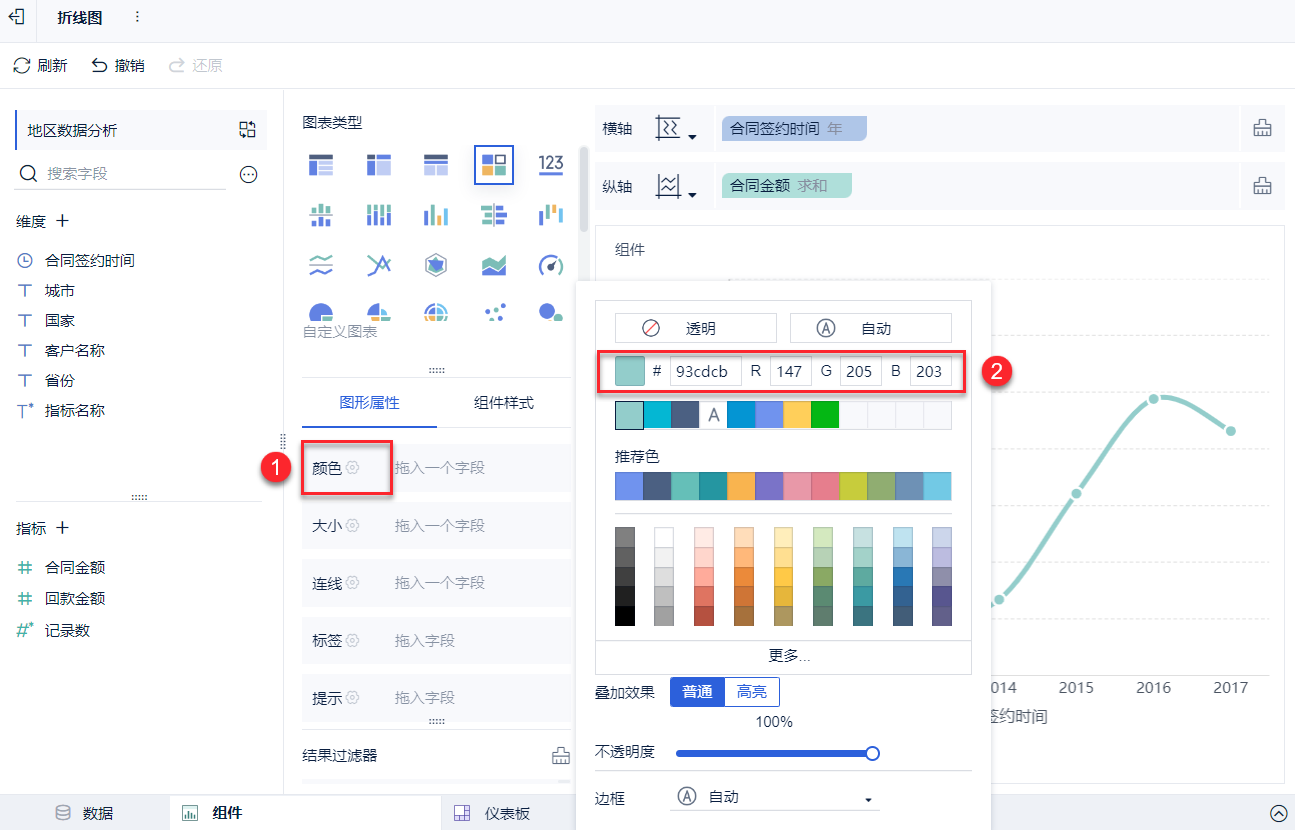
2.3.2 设置线条粗细
点击「大小」栏,设置线条粗细。如下图所示:
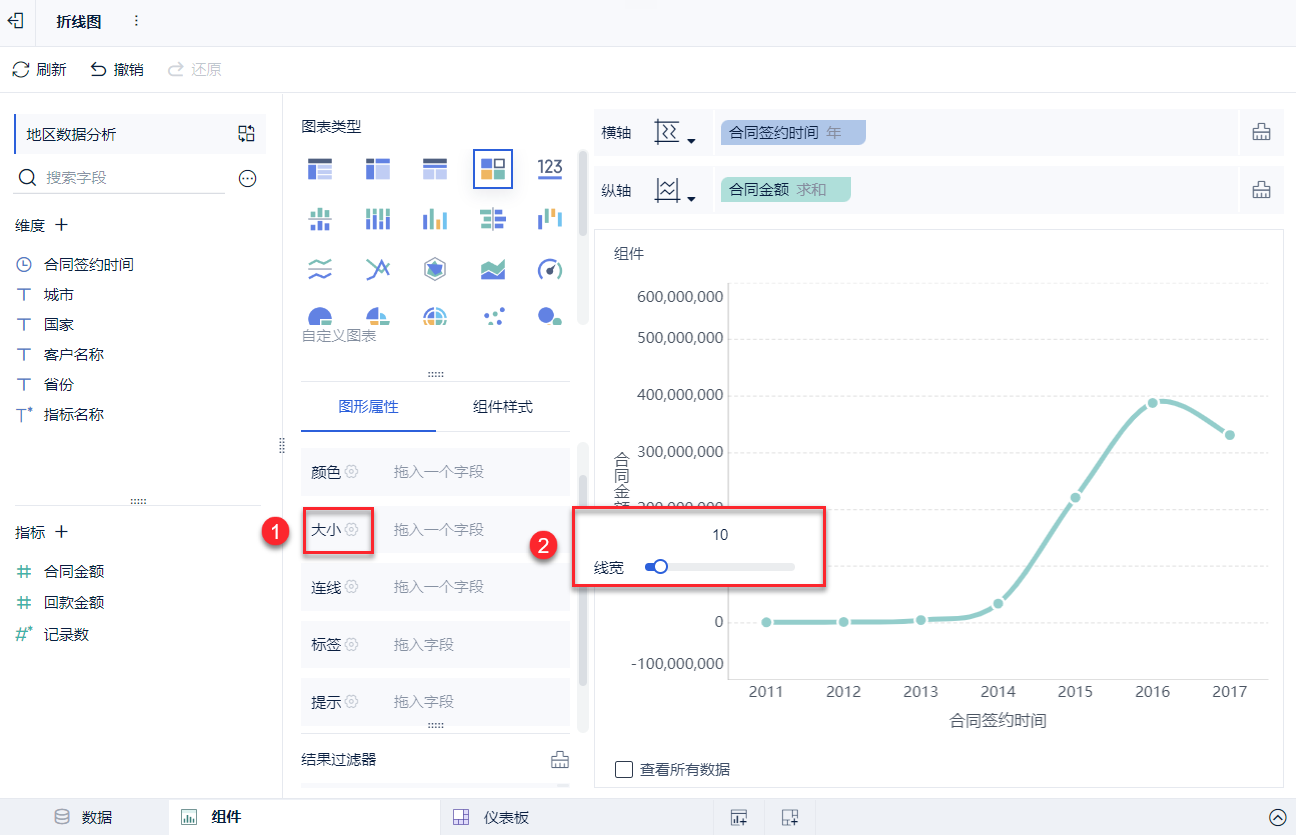
2.3.3 设置线条样式
点击「连线」,可设置线条样式、线型、是否有标记点。如下图所示:
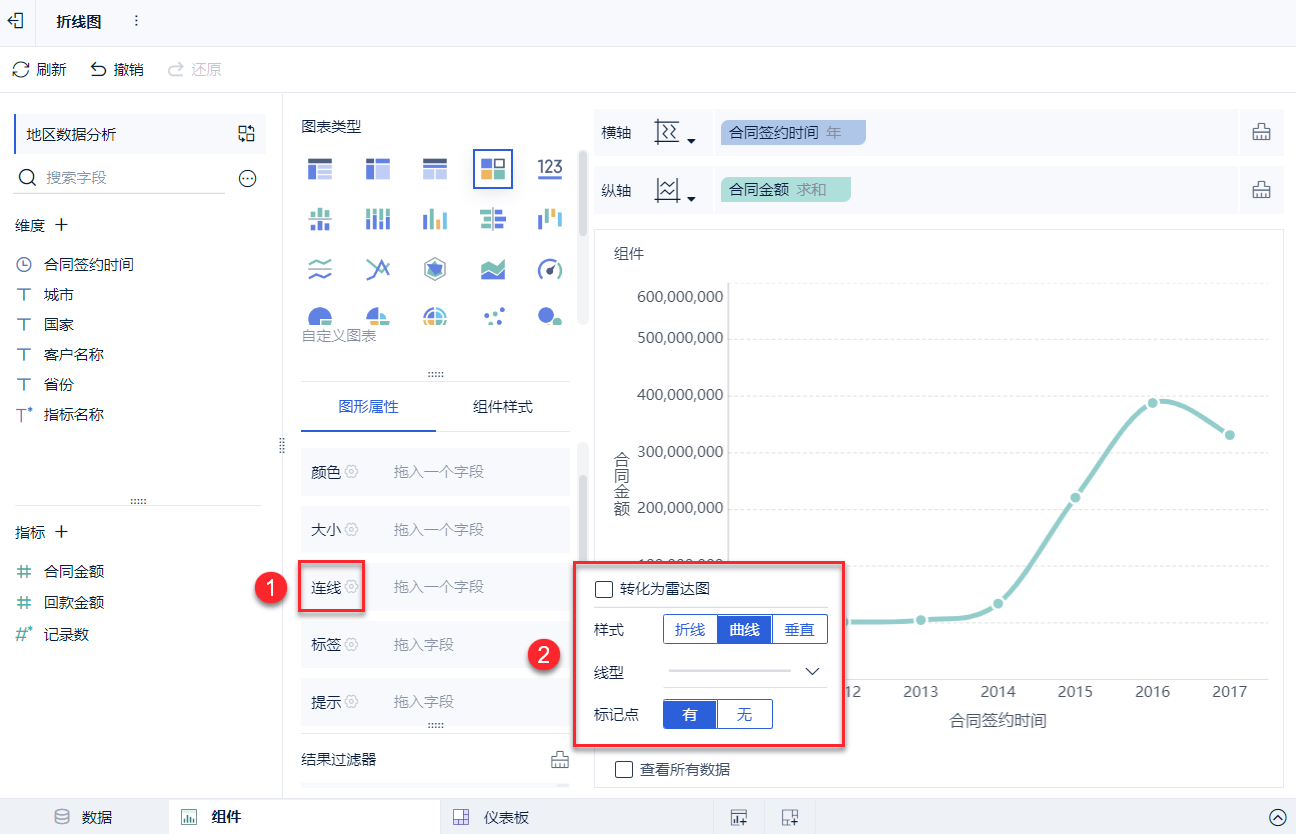
2.3.4 设置标签
将「合同金额」字段拖入到标签栏,设置标签。如下图所示:
注:标签字体样式设置具体请参见:图表标签
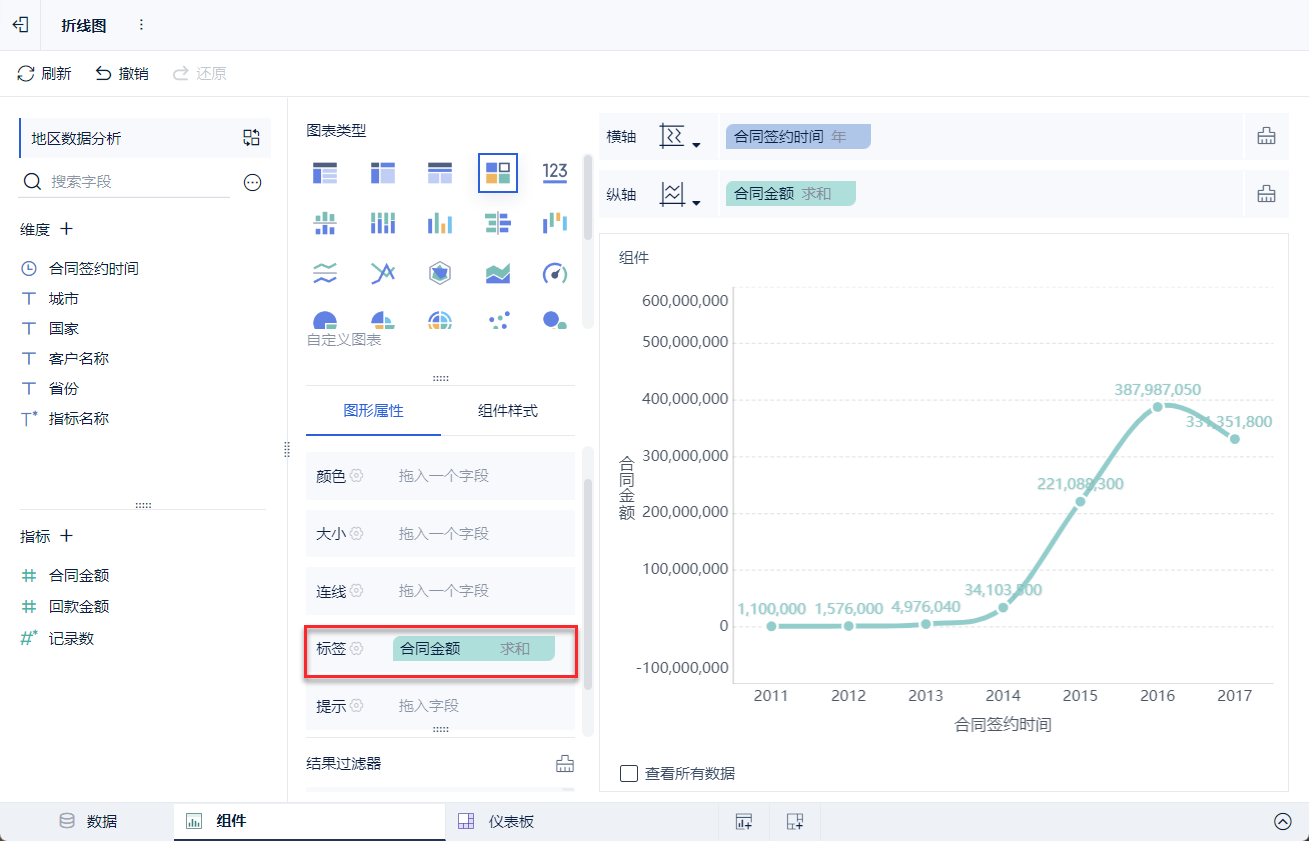
2.5 效果查看
支持移动端和 PC 端。
效果如下图所示: